
Dacă doriți cu adevărat să intrați în sistemul Android, este posibil să descoperiți că unele aplicații necesită acces root. Înrădăcinarea a devenit mai puțin necesară de-a lungul anilor , dar este încă util dacă doriți să rulați anumite tipuri de aplicații . Iată cea mai acceptată metodă de înrădăcinare a dispozitivului și de ce s-ar putea să doriți.
Această postare a fost publicată inițial în 2012. De atunci a fost actualizată pentru a se concentra asupra celei mai acceptate metode de înrădăcinare în loc de o colecție de aplicații cu un singur clic.
LEGATE DE: Șapte lucruri pe care nu trebuie să le rădăciniți Android pentru a le face mai mult
Ce este rădăcina, oricum?
Android se bazează pe Linux . Pe Linux și altele UNIX -coma sistemele de operare, utilizatorul root este echivalent cu utilizatorul Administrator din Windows. Utilizatorul root are acces la întregul sistem de operare și poate face orice. În mod implicit, nu aveți acces root la propriul dispozitiv Android și anumite aplicații nu vor funcționa fără acces root. La fel ca alte sisteme de operare mobile moderne, Android limitează aplicațiile la sandbox-uri de securitate restrictive din motive de securitate.
Contul de utilizator root există întotdeauna în Android; pur și simplu nu există un mod încorporat de accesare a acestuia. „Înrădăcinarea” este actul de a obține acces la acest cont de utilizator root. Acest lucru este adesea comparat cu jailbreaking-ul unui iPhone sau iPad, dar rooting și jailbreaking sunt destul de diferite .
În afară de aspectele tehnice, accesul la root vă permite să faceți o mulțime de lucruri utile. Cu root, puteți elimina bloatware-ul care a venit pe telefonul dvs., puteți rula un firewall, puteți activa tethering-ul chiar dacă operatorul dvs. îl blochează, faceți backup manual al sistemului și utilizați o varietate de alte modificări care necesită acces la sistem de nivel scăzut .
Aplicațiile care necesită root nu sunt greu de găsit - sunt disponibile în Google Play, dar nu vor funcționa până când nu obțineți acces root. Unele aplicații au funcții care funcționează numai pe un dispozitiv înrădăcinat.
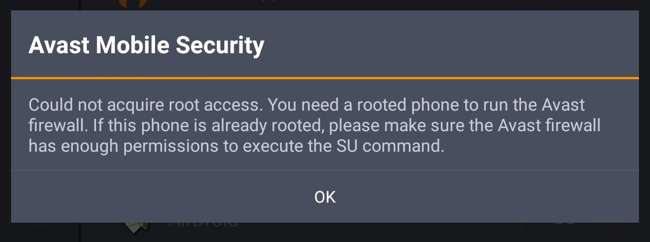
Trebuie să vă rădăcinați telefonul numai dacă doriți să rulați o anumită aplicație care necesită acces root. Dacă nu intenționați să faceți efectiv nimic cu acel acces root, nu vă deranjați. Puteți oricând să-l rădăcinați mai târziu, dacă aveți nevoie.
Avertizări
Dispozitivele Android nu vin înrădăcinate dintr-un motiv . De fapt, unii producători de dispozitive se străduiesc din răsputeri să vă împiedice înrădăcinarea. Iata de ce:
- Securitate : Înrădăcinarea elimină aplicațiile din sandbox-ul de securitate normal al Android. Aplicațiile ar putea să abuzeze de privilegiile de root pe care le-ați acordat și să ascundeți în alte aplicații, lucru care în mod normal nu este posibil. De fapt, Google vă împiedică să utilizați Android Pay pe dispozitivele înrădăcinate din acest motiv.
- Garanție : Unii producători afirmă că rooting anulează garanția dispozitivului . Cu toate acestea, înrădăcinarea nu vă va afecta hardware-ul. În multe cazuri, puteți „dezrădăcina” dispozitivul, iar producătorii nu vor putea afla dacă acesta a fost înrădăcinat.
- Caramida : Ca de obicei, faceți acest lucru pe propriul risc. Înrădăcinarea ar trebui să fie, în general, un proces foarte sigur, dar sunteți singur. Dacă deranjați ceva, nu vă puteți aștepta doar la repararea serviciului gratuit de garanție. Dacă sunteți îngrijorat, faceți mai întâi o cercetare și vedeți dacă alte persoane raportează succes înrădăcinând dispozitivul cu instrumentul pe care intenționați să îl utilizați.
În plus, înrădăcinarea vă poate anula garanția, cel puțin pentru anumite tipuri de reparații. Verifică explicatorul nostru pe această temă pentru mai multe informatii.
LEGATE DE: Cazul împotriva rădăcinii: de ce dispozitivele Android nu vin înrădăcinate
Multe modalități de a înrădăcina un telefon Android

Există mai multe moduri de a înrădăcina un telefon Android și care ar trebui să îl utilizați depinde de telefonul dvs. În general, înrădăcinarea va implica unul dintre aceste procese:
- Deblocați Bootloader-ul : Google și producătorii de dispozitive nu acceptă oficial înrădăcinarea, dar oferă o modalitate oficială de a obține acces la nivel scăzut la unele dispozitive, ceea ce vă permite apoi să vă conectați. De exemplu, dispozitivele Nexus sunt destinate dezvoltatorilor și puteți debloca cu ușurință bootloaderul cu o singură comandă. Puteți apoi să vă rădăcinați dispozitivul intermitând un fișier .zip care conține binarul su de pe ecranul de recuperare. Instrumente precum Nexus Root Toolkit pentru dispozitivele Nexus automatizează acest proces . Alți producători oferă, de asemenea, modalități de a debloca bootloader-ul, dar numai pentru anumite dispozitive.
- Exploatați o vulnerabilitate de securitate : Alte dispozitive sunt blocate. Producătorii lor nu oferă nicio modalitate oficială de a debloca încărcătorii de încărcare și de a manipula software-ul lor. Aceste dispozitive pot fi încă înrădăcinate, dar numai prin descoperirea unei vulnerabilități de securitate pe dispozitiv și exploatarea acestuia pentru a instala un binar su pe partiția lor de sistem. O actualizare OTA ar putea remedia vulnerabilitatea de securitate, precum și dezrădăcina dispozitivul. De exemplu, a existat o recompensă de 18.000 de dolari pentru prima persoană care putea înrădăcina un Samsung Galaxy S5 care rulează pe Verizon sau AT&T. A fost găsită o vulnerabilitate, dar actualizările viitoare ar putea împiedica funcționarea vulnerabilității și ar putea elimina capacitatea de rootare a Galaxy S5.
- Flash CyanogenMod sau alt ROM personalizat : Din punct de vedere tehnic, aceasta este o extensie a uneia dintre metodele de mai sus. Deblocarea bootloader-ului și exploatarea unei vulnerabilități de securitate vă pot permite fiecare să clipiți ROM-uri personalizate ca CyanogenMod, care de multe ori sunt pre-înrădăcinate. CyanogenMod include o comutare simplă pe ecranul de setări care vă permite să activați sau să dezactivați accesul root. Trecerea la o nouă versiune de CyanogenMod sau ROM-ul dvs. personalizat nu vă va dezrădăcina dispozitivul dacă ROM-ul vine cu un mod integrat de a activa root.
În acest articol, vom discuta în primul rând despre utilizatorii care intră în prima tabără, care au un bootloader deblocat. Dacă telefonul dvs. necesită un exploit, nu vă vom putea ajuta, deoarece procesul este diferit pentru aproape fiecare telefon. Va trebui să căutați un forum de genul Dezvoltatori XDA pentru mai multe informații despre cum să vă rootați dispozitivul specific. Acest ghid conținea anterior aplicații root cu un singur clic Kingo Root și Prosoape , iar acestea pot suporta și unele telefoane mai vechi.
Cu toate acestea, dacă dispozitivul dvs. are un bootloader deblocabil, citiți mai departe. În general, recomandăm metoda TWRP peste programele rădăcină cu un singur clic, deoarece aflați exact cum funcționează totul, ceea ce vă va ajuta să depanați dacă ceva nu merge bine în viitor - programele rădăcină cu un singur clic nu sunt la fel de transparente. Înainte de a începe acest proces, va trebui deblocați bootloaderul în mod oficial , și apoi instalați mediul de recuperare TWRP folosind aceste instrucțiuni . Vom folosi apoi TWRP pentru a vă rădăcina telefonul.
LEGATE DE: Cum să deblocați bootloader-ul telefonului dvs. Android, în mod oficial
Cum să conectați SuperSU la telefon și să obțineți acces la rădăcină
Bine, deci ți-ai deblocat încărcătorul de boot și ai instalat TWRP. Grozav! Ești de fapt aproape acolo. Pentru a obține acces root, vom folosi un program numit SuperSU , care vă oferă posibilitatea de a acorda acces root la alte aplicații.
SuperSU este disponibil în Magazinul Google Play, dar versiunea respectivă nu vă oferă acces root - de fapt, aveți nevoie de acces root pentru a-l utiliza în primul rând! Vorbește despre un Catch-22. Din fericire, SuperSU este disponibil și ca fișier .zip pe care îl putem „bloca” cu TWRP. Acest lucru vă va oferi acces root împreună cu funcțiile de gestionare ale aplicației Android SuperSU.
Deci, pentru a începe, mergeți spre acest link , care vă va duce la cea mai recentă versiune a SuperSU disponibilă pentru descărcare. Descărcați fișierul .zip pe computer, conectați telefonul cu un cablu USB și trageți zip-ul SuperSU în memoria internă a telefonului sau pe cardul SD.
Apoi, reporniți telefonul în recuperarea TWRP. A face acest lucru este puțin diferit pe fiecare telefon - de exemplu, poate fi necesar să țineți apăsat butoanele de pornire și de reducere a volumului simultan, apoi să utilizați tastele de volum pentru a porni „Recovery Mode”. Instrucțiuni Google pentru modelul dvs. specific pentru a vedea cum se face.
După ce ați făcut acest lucru, veți fi întâmpinați cu ecranul de pornire familiar TWRP. Faceți clic pe butonul Instalare.
NOTĂ: Probabil ar trebui faceți o copie de rezervă în TWRP înainte de a continua cu acest proces.
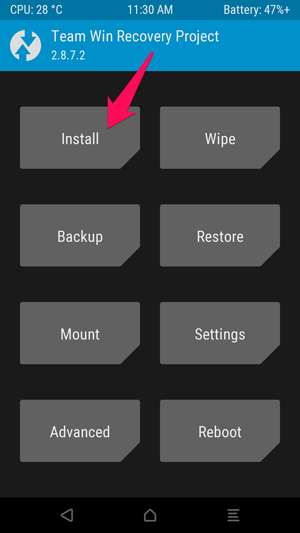
Va apărea următorul ecran. Derulați în jos și navigați la fișierul ZIP SuperSU pe care l-ați transferat mai devreme.
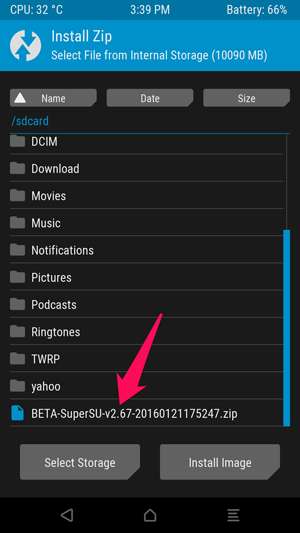
Atingeți zip-ul SuperSU și veți vedea acest ecran. Glisați pentru a confirma blițul.

Pachetul SuperSU ar trebui să dureze doar un moment. Când se termină, atingeți butonul „Ștergeți memoria cache / Dalvik” care apare și glisați pentru a confirma.

Când se termină, atingeți butonul „Reporniți sistemul” pentru a porni din nou în Android.
Dacă TWRP vă întreabă dacă doriți să instalați SuperSU acum, alegeți „Nu instalați”. Uneori, TWRP nu poate detecta că aveți deja SuperSU, așa că vă va solicita să blocheze versiunea încorporată. Dar este aproape întotdeauna cel mai bine să flashezi singură cea mai recentă versiune a SuperSU, pe care tocmai am făcut-o.
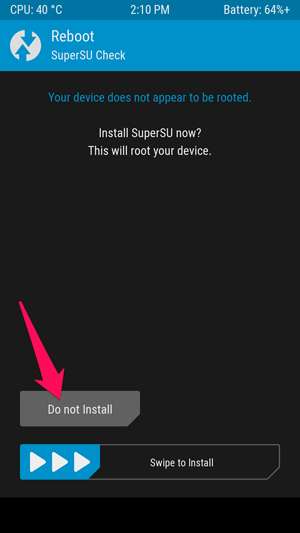
Gestionarea permisiunilor rădăcină cu aplicația SuperSU
Când reporniți telefonul, ar trebui să vedeți noua pictogramă SuperSU în sertarul aplicației. SuperSU controlează ce alte aplicații de pe telefonul dvs. primesc permisiunile de root. Ori de câte ori o aplicație dorește să solicite permisiuni root, trebuie să solicite aplicația SuperSU, care va afișa o solicitare de solicitare.
Pentru a vă asigura că root funcționează corect, puteți descărca fișierul Root Checker și verificați starea dvs. de root. Alternativ, descărcați o aplicație numai root pe care ați dorit să o încercați și vedeți dacă vă solicită permisiuni pentru superutilizatori.
De exemplu, dacă deschidem și încercăm să adăugăm o aplicație la Verificați –O aplicație la îndemână pentru economisirea bateriei pentru telefoanele înrădăcinate - vom vedea acest popup, solicitându-vă accesul la root. Dacă faceți clic pe Grant și primiți un mesaj de succes, ați realizat cu succes rădăcina de pe telefon.
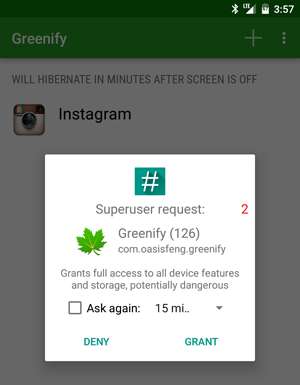
Pentru a gestiona permisiunile root, deschideți sertarul aplicației și atingeți pictograma SuperSU. Veți vedea o listă de aplicații cărora li s-a acordat sau li s-a refuzat accesul la superutilizatori. Puteți atinge o aplicație pentru a-i modifica permisiunile.
LEGATE DE: 10 ajustări Android care necesită încă rădăcină
Dacă vreți vreodată să faceți unroot, deschideți aplicația SuperSU, accesați ecranul Setări și atingeți opțiunea „Unroot complet”. Acesta va încerca să vă dezrooteze dispozitivul. Dacă funcționează pentru dvs., acesta este cu siguranță cel mai simplu mod de a vă dezrădăcina telefonul.
Dar, deocamdată, lumea este strida ta prietenoasă cu rădăcinile. Poti consultați lista noastră de aplicații root excelente pentru idei sau instalați cadrul Xposed pentru niște modificări serioase . Mult noroc!
Credit de imagine: Norebbo







